Em muitos casos, o mouse tem um grande velocidade em seu ponteiro e por esta razão é possível que alguns cliques sejam dados. Mas às vezes funciona muito devagar e esse recurso deixa muitos usuários impacientes. Se desejar, você pode remover ou ativar o duplo clique do mouse.
Por esse motivo, é importante entender que alguns dispositivos têm suas próprias configurações de velocidade de rastreamento. É baseado em software ou hardware proprietário. No entanto, a partir do Windows você também pode ajustar a velocidade do mouse com alguns passos simples das configurações pré-configuradas, você também pode configurar o uso dos botões do mouse.
No Windows 10, você pode alterar a velocidade do ponteiro do mouse
Deve-se notar também que a política da Microsoft é fazer grandes alterações várias vezes ao ano no Windows 10. Por este motivo, este sistema operacional permite que você aumentar a velocidade do ponteiro, abaixo mencionaremos os passos a seguir para obtê-lo.
Inicialmente você precisa ir ao menu de inicialização e a partir dessa opção você terá que escolher e clicar onde diz "Configurações". Então você verá algumas opções onde você terá que clicar onde diz "Dispositivos" uma janela irá aparecer onde você deve escolher a opção "Mouse".
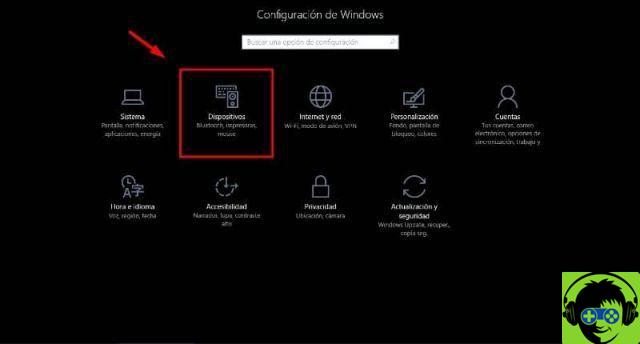
Depois de realizar esta etapa e encontrar-se dentro dessas opções, você precisa escolher o "Opções de ponteiro" a partir desse ponto onde você poderá ver o cursor. é na sessão «movimento», gerencia o movimento do mouse, controla a velocidade com que ele se move na tela.
Observe que a velocidade do mouse é medida em relação ao movimento físico que ocorre na área de trabalho. Então você pode ajustar o controle deslizante no lado esquerdo e ele se moverá mais lentamente.
Mas se deslizar para a direita, ele se moverá mais rápido, esse movimento o torna mais rápido ou mais lento. É por isso que as configurações padrão do Windows 10 estão no meio dessas duas opções.
Então você pode mover o cursor e deixá-lo onde quiser, também, conforme o cursor for ajustado, a mudança no mouse será feita automaticamente. Por si só, essa é uma opção útil, pois você pode experimentar várias funções de velocidade até selecionar a que melhor se adapta ao hardware do seu mouse.
Melhore a precisão do ponteiro do mouse

Também deve ser notado que você também pode configurar a precisão do ponteiro do mouse no Windows 10. Para conseguir isso, você pode ir para a guia "Opções de ponteiro".
Ele desempenha a função de melhorar a experiência do usuário em termos de aceleração do cursor com base na velocidade do mouse. Portanto, com essa opção habilitada, o Windows 10 reconhecerá automaticamente que mover o mouse rapidamente deve acelerar a velocidade do cursor.
Desta forma, o cursor pode ser movido o mais rápido possível no posição desejada. Tudo depende do que o usuário seleciona nas opções.
Esta função permite alterar o valor da constante para um valor crescente, tudo depende da escolha do usuário. No final das configurações, você poderá selecionar a opção "Aplicar" e, em seguida "Aceitar" e desta forma você pode salvar as alterações feitas. É um procedimento simples se você seguir os passos corretamente.
Ser capaz de alterar e aumentar a velocidade do ponteiro consiste em algumas etapas simples e fáceis que você pode executar em seu computador. Se você segui-los corretamente, você pode ajustar a velocidade de acordo com suas preferências. Você também pode ajustar a velocidade com base no trabalho, na atividade e no tipo de mouse a ser usado no Windows 10.
Por fim, esperamos que este artigo tenha ajudado você. No entanto, gostaríamos de receber seu feedback. Você conseguiu alterar e aumentar a velocidade do ponteiro do mouse seguindo estas etapas? Nenhum você conhece outro que lhe permite realizar esta ação? Deixe-nos as suas respostas nos comentários.
Você também pode estar interessado em Como capturar o cursor do mouse em uma captura de tela no Windows 10?

























